Treballar o jugar amb un ordinador portàtil lent pot ser extremadament irritant. Si esteu buscant mètodes per accelerar el vostre ordinador portàtil i millorar-ne el rendiment general, heu vingut al lloc adequat. Aquesta publicació us guiarà sobre com accelerar el vostre ordinador portàtil.
Proveu aquests mètodes:
- Mètode 1: desactiva els programes d'inici
- Mètode 2: comproveu si hi ha errors al vostre disc dur
- Mètode 3: allibera espai al disc
- Mètode 4: desfragmenteu el vostre disc dur
- Mètode 5: desinstal·leu programes innecessaris
- Mètode 6: canvieu el pla d'energia del vostre ordinador portàtil
- Mètode 7: actualitzeu els controladors dels vostres dispositius
- Mètode 8: Ajustar els efectes visuals
- Mètode 9: utilitzeu Fortect per optimitzar el vostre sistema
- Mètode 10: comproveu si hi ha actualitzacions de Windows
Potser no haureu de provar-los tots; només escolliu el mètode que necessiteu.
Mètode 1: desactiva els programes d'inici
Els programes d'inici s'inicien automàticament quan el vostre PC s'encén. S'executaran en segon pla i acumularan els recursos del vostre ordinador.
Per tant, si teniu diversos programes d'inici automàtic, és probable que us trobeu amb el problema d'arrencada lent i el vostre ordinador portàtil també pot requerir més temps per respondre a causa de la sobrecàrrega. Per solucionar aquest problema, seguiu les instruccions següents per eliminar les iniciatives no desitjades:
Desactiveu els programes d'inici a Windows 7
1) Al teclat, premeu el botó Logotip de Windows clau i tipus msconfig . A continuació, seleccioneu msconfig .

2) Feu clic Posada en marxa.
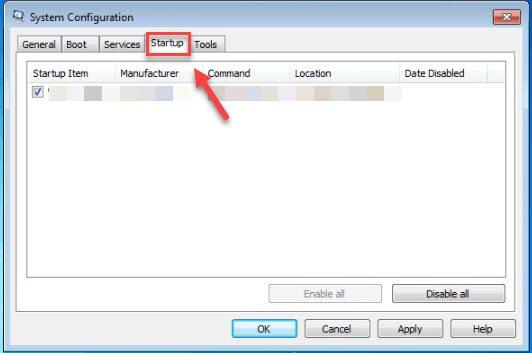
3) Desmarqueu la casella al costat del programa que no cal que s'iniciï automàticament a l'inici.
Només deseleccioneu els programes que sabeu que no cal que s'iniciïn automàticament a l'inici. Hauríeu de mantenir el vostre antivirus llançant-se automàticament per seguretat.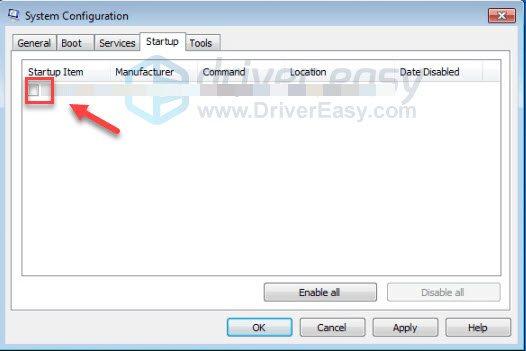
4) Feu clic D'acord . Llavors, reinicia el teu ordinador portàtil.
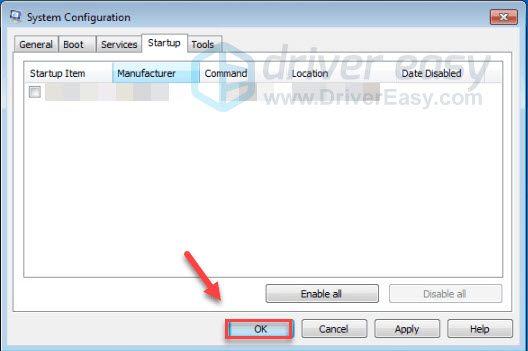
Tant de bo, el vostre portàtil arrenqui més ràpid que abans.
Desactiveu els programes d'inici a Windows 8 i 10
1) Al teclat, premeu el botó Maj, Ctrl i Esc tecles al mateix temps per obrir el Gestor de tasques.
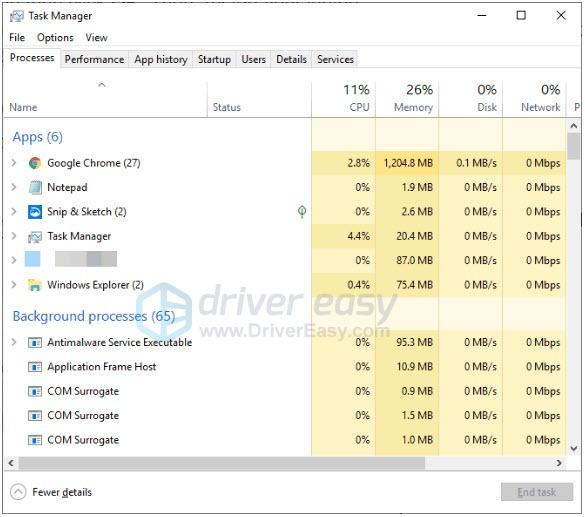
2) Feu clic Posada en marxa. A continuació, feu clic amb el botó dret al programa que voleu evitar que s'obri a l'inici i seleccioneu Desactivar .
Desactiveu només els programes que sabeu que no cal que s'iniciïn automàticament a l'inici. Hauríeu de mantenir el vostre antivirus llançant-se automàticament per seguretat.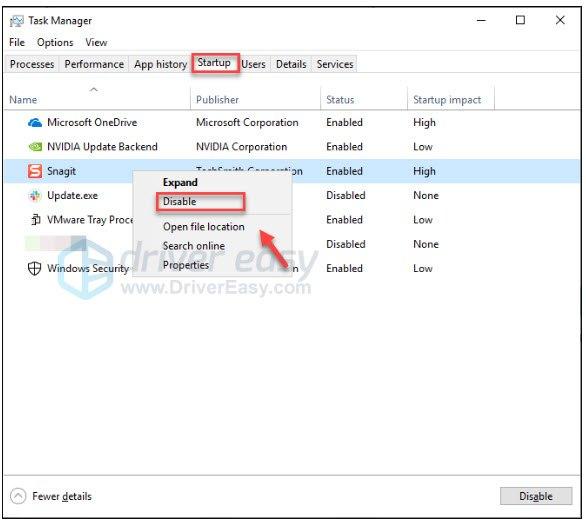
3) Reinicia el teu ordinador portàtil.
El vostre ordinador portàtil hauria de poder començar més ràpid ara. Si el vostre ordinador portàtil encara funciona frustrantment lent, seguiu endavant i proveu el mètode següent.
Mètode 2: comproveu si hi ha errors al vostre disc dur
Si patiu una baixa velocitat de lectura i escriptura del disc, és probable que hi hagi errors al vostre disc dur. Per detectar-los, podeu fer una comprovació del disc al vostre ordinador portàtil.
La utilitat de comprovació d'errors del disc escanejarà el vostre disc dur i solucionarà els problemes detectats. Seguiu les instruccions següents:
1) Al teclat, premeu el botó Logotip de Windows clau i I al mateix temps.
2) Feu clic amb el botó dret al vostre Unitat C i seleccioneu Propietats.
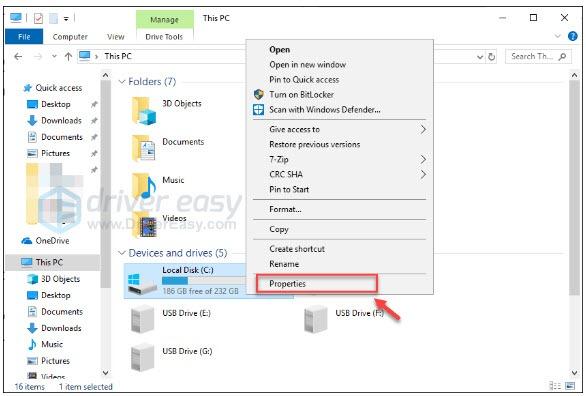
3) Feu clic Eines, i després feu clic Comproveu .
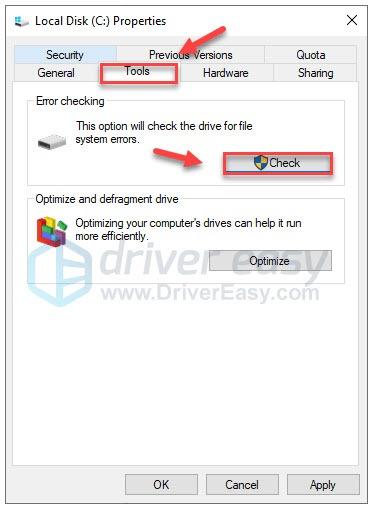
4) Feu clic Escaneja la unitat .
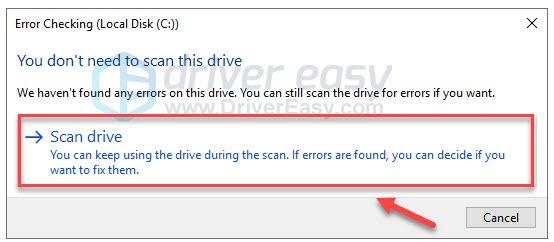
5) En finalitzar, Windows mostrarà un missatge.
Si es troben errors, seguiu les instruccions a la pantalla per iniciar la correcció d'errors. Si Windows no ha detectat cap error, seguiu endavant i proveu el següent mètode.
Mètode 3: allibera espai al disc
Amb el pas del temps, el vostre ordinador portàtil acumula fitxers i programes, la qual cosa us deixa espai al disc insuficient per realitzar tasques habituals. Finalment, això alentirà el vostre ordinador portàtil.
Per veure si aquest és el problema principal, proveu d'executar-lo Neteja de disc al vostre ordinador portàtil per alliberar espai al vostre disc. Seguiu les instruccions següents per veure com fer-ho:
Què és la neteja de disc?La neteja de disc és una utilitat integrada de Microsoft que us permet desfer-vos dels fitxers temporals i innecessaris del vostre ordinador portàtil.
1) Al teclat, premeu el botó Logotip de Windows clau i tipus neteja de disc .

2) Marqueu totes les caselles per seleccionar els tipus de fitxer que voleu desfer. A continuació, feu clic D'acord .
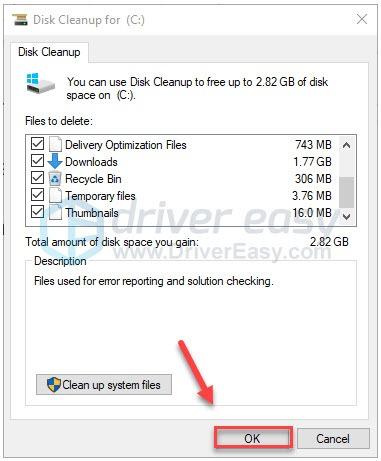
Podeu suprimir tots els fitxers temporals i els fitxers del sistema innecessaris executant Neteja de disc mensualment.
Mètode 4: desfragmenteu el vostre disc dur
La desfragmentació reorganitza la disposició dels fitxers del vostre disc dur. És un procés per ajudar a accedir als fitxers del vostre disc més ràpid. Per veure si la desfragmentació de la unitat pot millorar el rendiment del portàtil, seguiu les instruccions següents:
1) Al teclat, premeu el botó Logotip de Windows clau i tipus desfragmentar .
2) Seleccioneu Desfragmentar i optimitzar els controladors si esteu a Windows 8/10. (Si esteu a Windows 7, seleccioneu Desfragmentador de disc. )
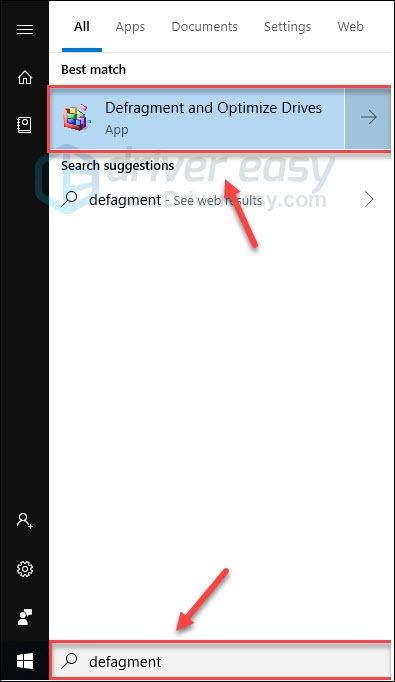
3) Seleccioneu el vostre Unitat C i feu clic Optimitzar .
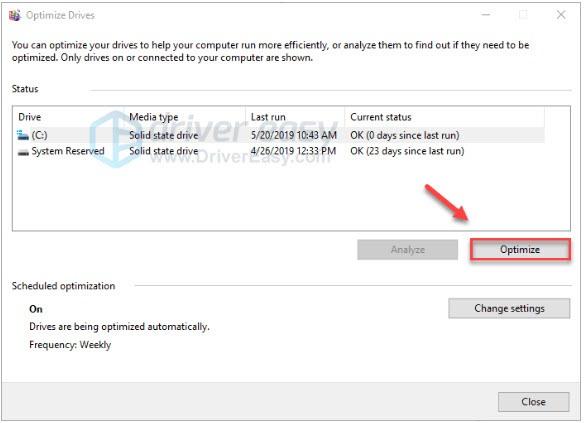
4) Apliqueu aquest mètode a totes les unitats.
Això hauria de solucionar el retard de rendiment del vostre ordinador portàtil. Si no ha ajudat, seguiu endavant i proveu el següent mètode.
Mètode 5: desinstal·leu programes innecessaris
Una altra manera d'augmentar la velocitat del vostre ordinador portàtil i millorar la seguretat del vostre ordinador portàtil és desinstal·lant els programes no utilitzats. Aquí teniu com fer-ho:
1) Al teclat, premeu el botó Logotip de Windows clau i tipus control. A continuació, feu clic Panell de control.
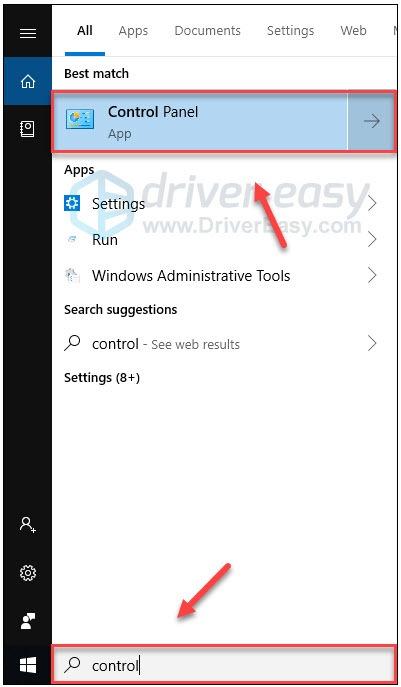
2) Seleccioneu Desinstal·leu un programa .
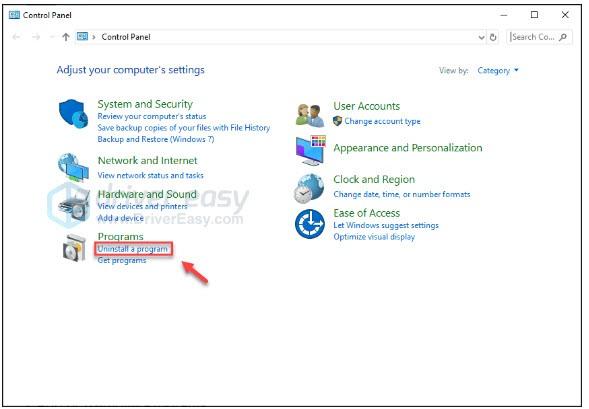
3) Feu clic amb el botó dret al programa que no utilitzeu i seleccioneu Desinstal·la .
Desinstal·leu només aquells programes que ja no feu servir. No elimineu cap programa que no estigueu familiaritzat. Pot ser fonamental per al funcionament del vostre ordinador portàtil.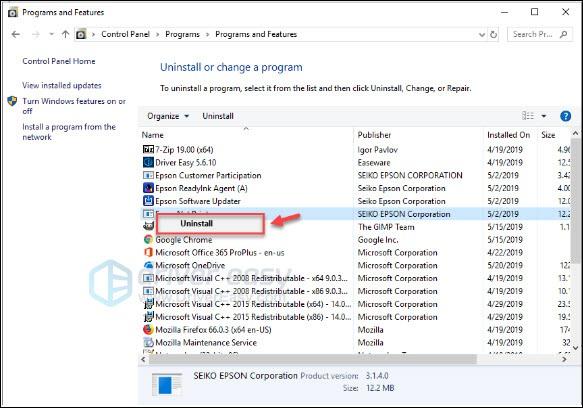
Mètode 6: canvieu el pla d'energia del vostre ordinador portàtil
El pla d'energia de tots els ordinadors està configurat com a Equilibrat de manera predeterminada per estalviar més energia, de manera que el vostre portàtil pot reduir la velocitat automàticament per estalviar energia. En aquest cas, canviar la configuració d'energia a Alt rendiment ajuda a accelerar el vostre ordinador portàtil. Aquí és com:
1) Al teclat, premeu el botó Logotip de Windows clau i tipus control . A continuació, feu clic Panell de control .
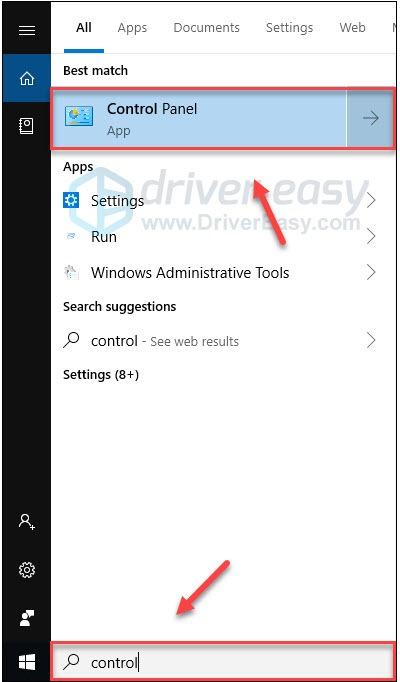
2) Sota Veure per, feu clic Icones grans .
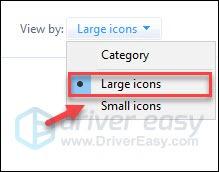
3) Seleccioneu Opcions d'energia.
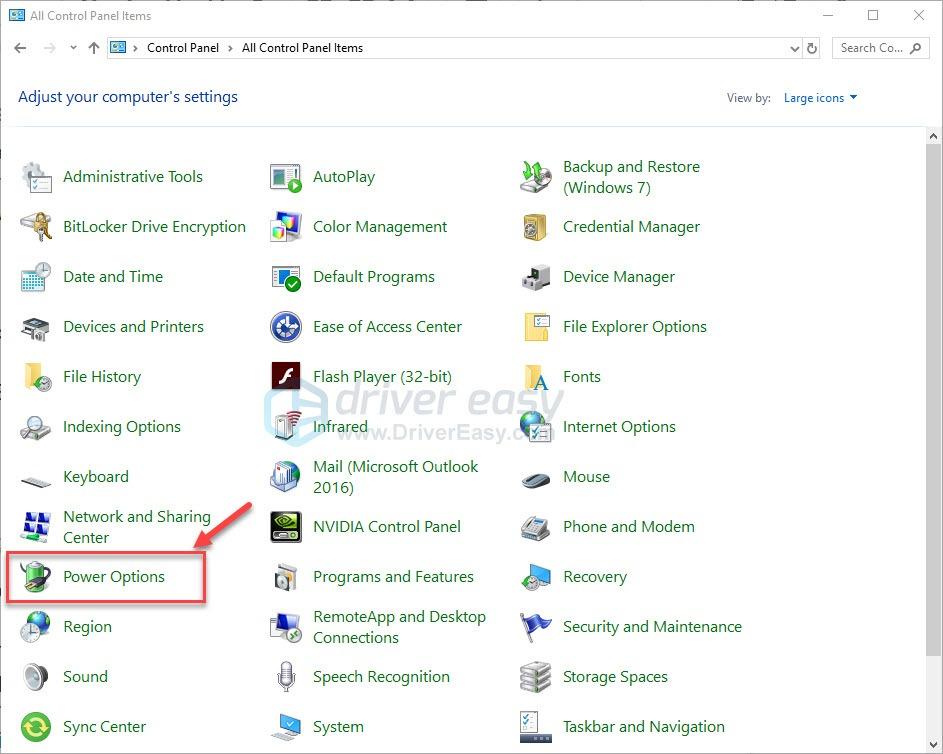
4) Seleccioneu Gran actuació .
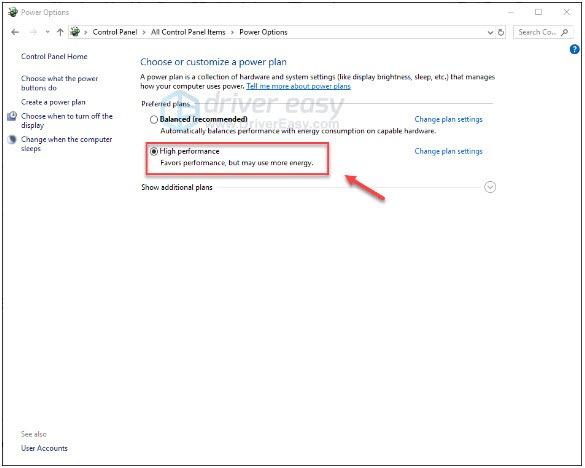
Mètode 7: actualitzeu els controladors dels vostres dispositius
Una de les causes més comunes del retard de rendiment del vostre ordinador portàtil són els controladors de dispositiu obsolets o defectuosos. És essencial que tingueu els darrers controladors correctes per als vostres dispositius de maquinari. Hi ha dues maneres d'obtenir els controladors adequats per als vostres dispositius: manualment o automàticament.
Actualització manual del controlador – Podeu actualitzar els controladors manualment si aneu al lloc web del fabricant de cadascun dels vostres dispositius i cerqueu el controlador correcte més recent. Assegureu-vos de triar només controladors compatibles amb la vostra versió de Windows.
Actualització automàtica del controlador – Si no teniu temps, paciència o habilitats informàtiques per actualitzar els controladors manualment, podeu fer-ho automàticament amb Conductor fàcil . Driver Easy reconeixerà automàticament el vostre sistema i trobarà els controladors correctes per als vostres dispositius i la vostra versió de Windows, i els descarregarà i instal·larà correctament:
1) descarregar i instal·leu Driver Easy.
2) Executeu Driver Easy i feu clic a Escanejar ara botó. Driver Easy escanejarà el vostre ordinador i detectarà qualsevol problema amb els controladors.
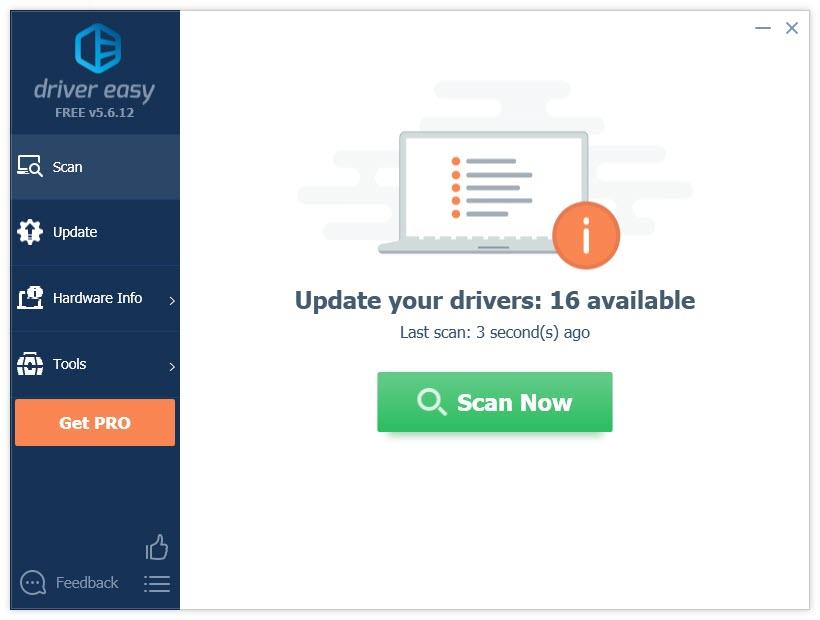
3) Feu clic a Botó d'actualització al costat del controlador que voleu actualitzar per descarregar automàticament la versió correcta d'aquest controlador, llavors podeu instal·lar-lo manualment (ho podeu fer amb la versió GRATUÏTA). O feu clic Actualitza-ho tot per descarregar i instal·lar automàticament la versió correcta de tots els controladors que falten o no actualitzats al vostre sistema (això requereix el Versió Pro – se us demanarà que actualitzeu quan feu clic a Actualitza-ho tot).
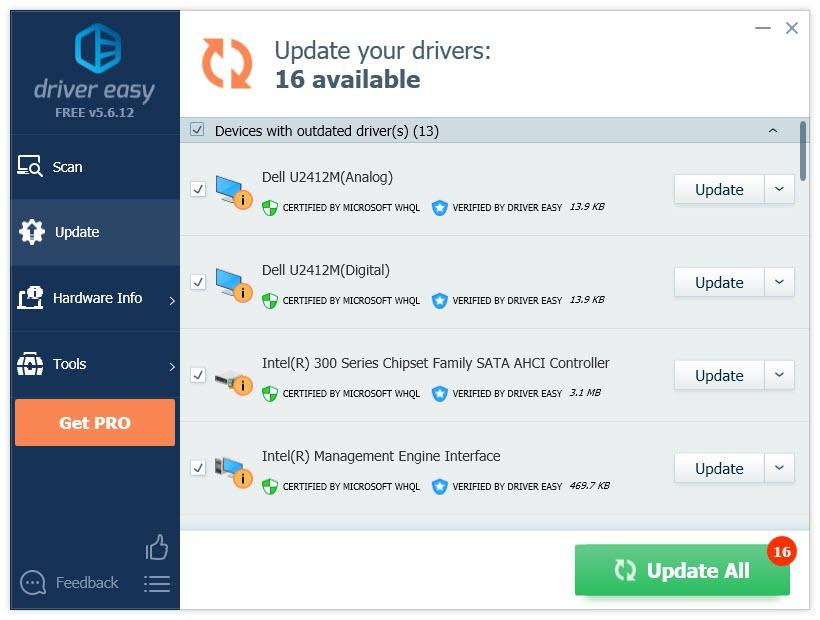 Si necessiteu ajuda, poseu-vos en contacte amb l'equip d'assistència de Driver Easy a support@letmeknow.ch .
Si necessiteu ajuda, poseu-vos en contacte amb l'equip d'assistència de Driver Easy a support@letmeknow.ch . Mètode 8: Ajustar els efectes visuals
Les configuracions visuals, com ara l'esvaïment del menú, els efectes d'animació i la configuració de transparència, també poden afectar el rendiment dels vostres ordinadors portàtils. Seguiu els passos següents per ajustar els efectes visuals:
1) Al teclat, premeu el botó Logotip de Windows clau i I al mateix temps.
2) Feu clic amb el botó dret a l'àrea en blanc i seleccioneu Propietats .
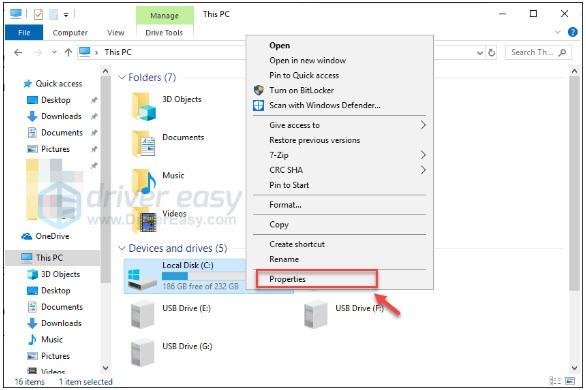
3) Feu clic Configuració avançada del sistema .
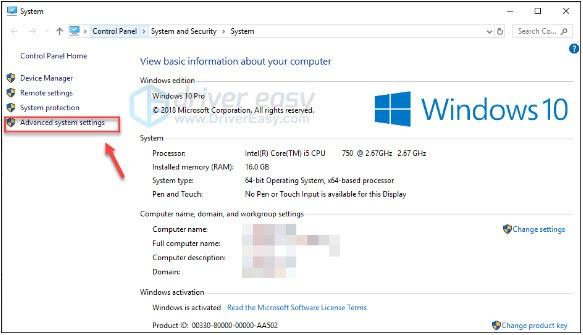
4) Feu clic Configuració.
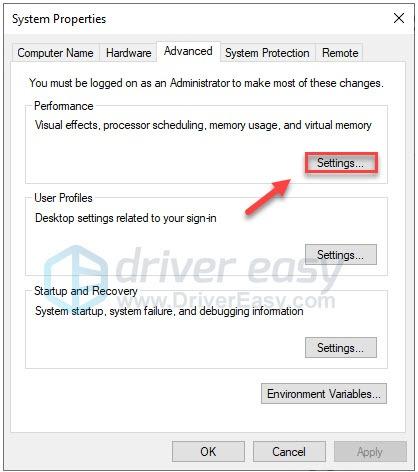
5) Seleccioneu Ajusta per obtenir el millor rendiment i feu clic D'acord .
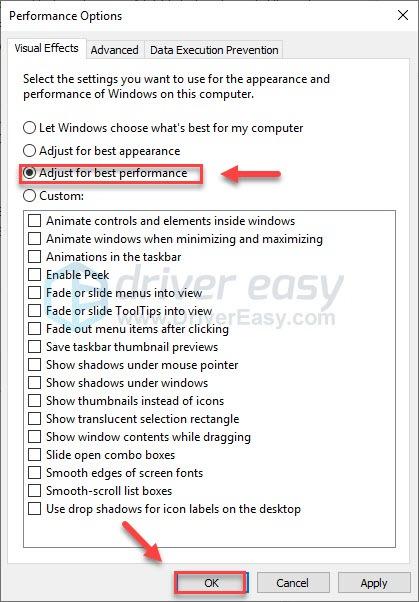
Mètode 9: utilitzeu Fortect per optimitzar el vostre sistema
Amb el temps, el rendiment del vostre ordinador portàtil pot disminuir a causa de tot tipus de problemes, per exemple, programari maliciós, dades del sistema trencades, etc.
Tot i que algunes persones poden triar una reinstal·lació neta del sistema per substituir els fitxers del sistema danyats o per desfer-se dels fitxers antics problemàtics, requereix temps i tècniques informàtiques per fer-ho.
Si no teniu ganes de passar per tots els problemes per reinstal·lar el sistema, podeu utilitzar-lo Fortect per executar una exploració gratuïta al vostre ordinador. Això analitzarà diversos aspectes del vostre ordinador, inclosos problemes de seguretat, problemes d'estabilitat i fitxers de registre trencats que requereixen reparació.
1) descarregar i instal·leu Fortect.
2) Obriu Fortect i executeu una exploració gratuïta. Això pot trigar entre 3 i 5 minuts a analitzar completament el vostre ordinador. Un cop completat, podreu revisar l'informe detallat d'escaneig.
3) Veureu el resum dels problemes detectats al vostre PC. Feu clic COMENÇAR LA REPARACIÓ i tots els problemes es solucionaran automàticament.

Haureu de comprar la versió completa per desbloquejar la funció de reparació de Fortect. Ve amb una garantia de devolució de 60 dies perquè pugueu reemborsar en qualsevol moment si Fortect no soluciona el vostre problema.
La versió Pro de Fortect inclou assistència tècnica les 24 hores del dia. Si necessiteu ajuda, poseu-vos en contacte amb el servei d'assistència de Fortect:Correu electrònic: support@fortect.com
Mètode 10: comproveu si hi ha actualitzacions de Windows
Les actualitzacions de Windows poden solucionar errors relacionats tant amb el maquinari com amb el programari. Per tant, assegureu-vos que heu instal·lat totes les noves actualitzacions de Windows per mantenir el vostre ordinador portàtil funcionant correctament. Aquí teniu com fer-ho:
1) Al teclat, premeu el botó Logotip de Windows clau. A continuació, escriviu actualització de Windows i seleccioneu Configuració de Windows Update .
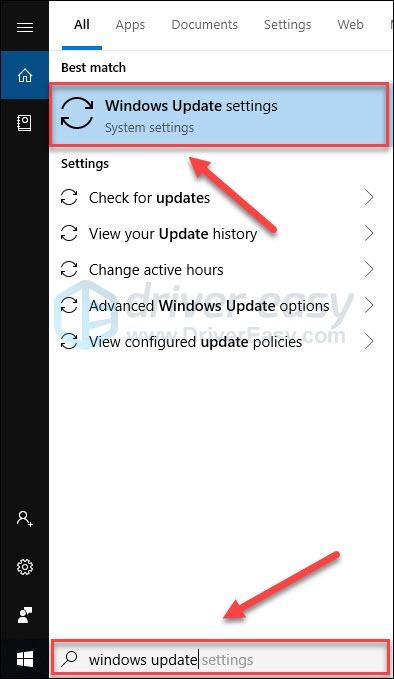
2) Feu clic Buscar actualitzacions, i després espereu que Windows descarregui i instal·li les actualitzacions automàticament.
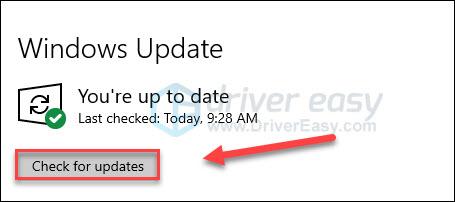
3) Reinicieu l'ordinador un cop finalitzada l'actualització.
Per tant, aquests són tots els mètodes recomanats per accelerar el vostre ordinador portàtil. Gràcies per llegir i esperem que aquest article us sigui útil!
Si teniu cap pregunta o suggeriment, no dubteu a deixar un comentari a continuació.
![[Resolt] Error fatal de Ghostrunner a Windows 10](https://letmeknow.ch/img/program-issues/46/ghostrunner-fatal-error-windows-10.jpg)


![[RESOLUT] Back 4 Blood Voice Chat no funciona](https://letmeknow.ch/img/knowledge/73/back-4-blood-voice-chat-not-working.jpg)
![[RESOLUT] Pantalla negra de Fortnite a Windows](https://letmeknow.ch/img/knowledge-base/97/fortnite-black-screen-windows.jpg)

